P検 3級の模擬試験のExcelで、よく間違えるのが、次の10項目です。
今回は、「1.入力規則が設定できる(数値・文字列・日付や時刻)」を解説していきます。
メニューの中の「データ」タブの中の「データツール」グループの中に「データの入力規則」という名前のボタンがあります。これが、「入力規則」です。

入力規則-1
「データの入力規則」の中には、「データの入力規則」と「無効データのマーク」と「入力規則マークのクリア」の3つがありますが、P検に指定されているのは、「データの入力規則」だけです。
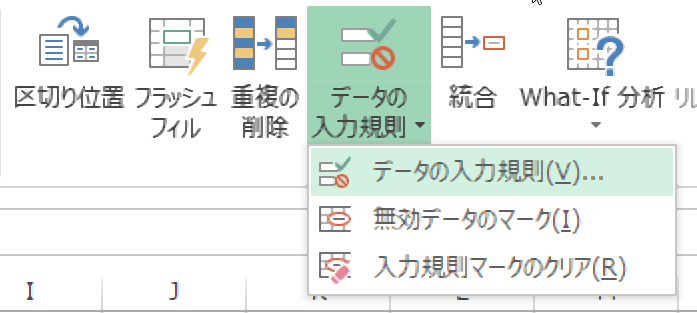
入力規則-2
次に、「データの入力規則」を選択し、クリックすると、次のようなダイアログボックスが開きます。
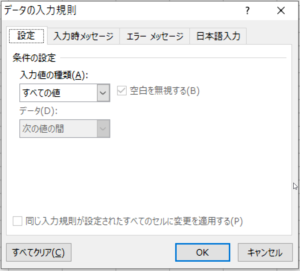
入力規則3
タブも「設定」「入力メッセージ」「エラーメッセージ」「日本語入力」の4種類があります。
P検では、「数値・文字列・日付や時刻」を設定できることが、問われてます。模擬試験などで、よく問題として出題されているのが、「設定」と「入力メッセージ」ですので、これらを順番に解説していきます。
まず、設定ですが、よく勘違いするのが、「データの部分がグレーアウトしており、入力ができない」と思ってしまい。ここでは、設定できないと思ってしまうことです。
例えば、「入力規則を使って、0以上の整数だけが入力できるように設定しなさい。」というような問題があったとします。このダイアログボックスを見ると「0以上という設定ができない」と思ってしまいます。
しかし、「入力値の種類」にプルダウンメニューから「整数」を設定すると、
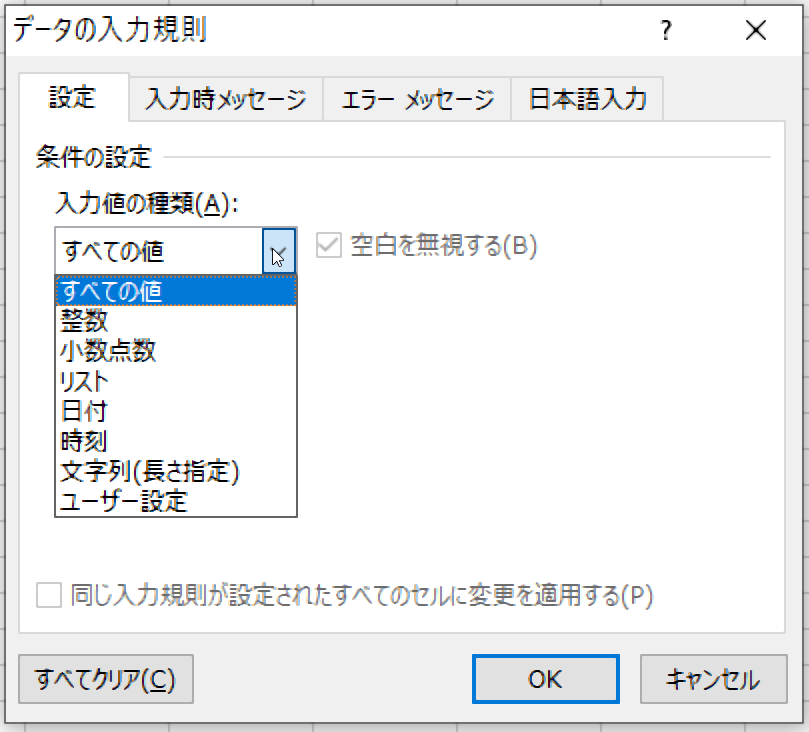
入力規則-6
次のように、「データ」の部分が入力できるように変化します。更に、「次の値の間」となっている部分をプルダウンメニューから変更することができます。
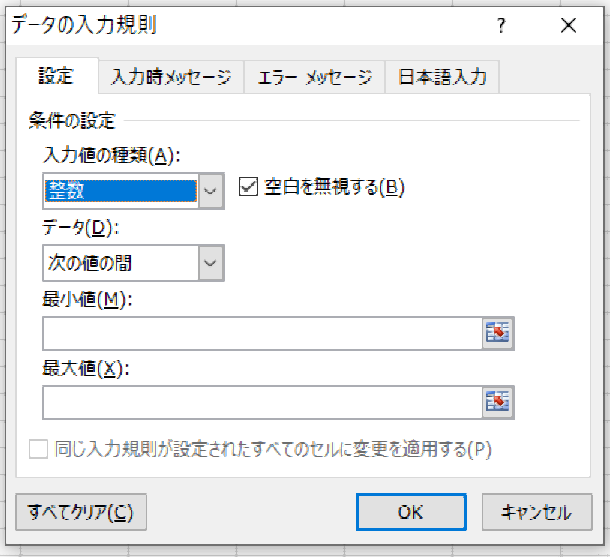
入力規則-7
プルダウンメニューから、「次の値以上」を選択することができます。
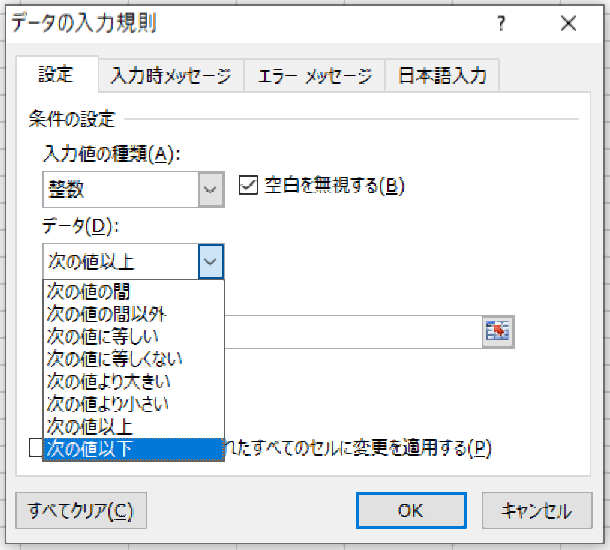
入力規則-8
これにより、条件の「0以上の整数」という設定を行うことができます。最終のダイアログボックスが、つぎのようになります。
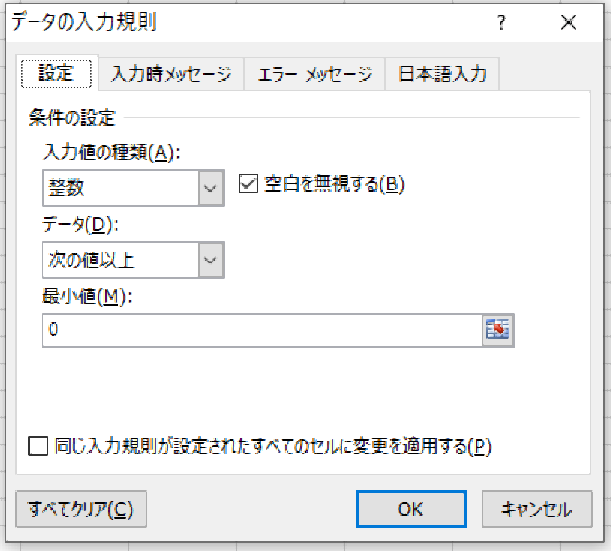
入力規則-9
次に、「入力時メッセージ」について、解説していきます。
こちらは、間違いやすいところはありません。指示された通り、文字列を入力していくだけです。その時に、入力する場所だけは、しっかりと確認して行うようにしてください。
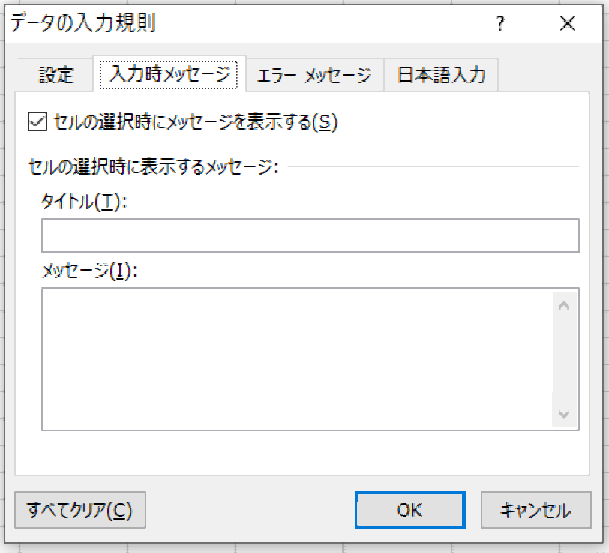
入力規則-10
入力する部分は、「タイトル」と「メッセージ」です。これを間違えないように、問題文をしっかり読んでください。
これで、「1.入力規則が設定できる(数値・文字列・日付や時刻)」の解説を終わります。
次回は、「9.ページ余白を設定できる」を解説していきます。
